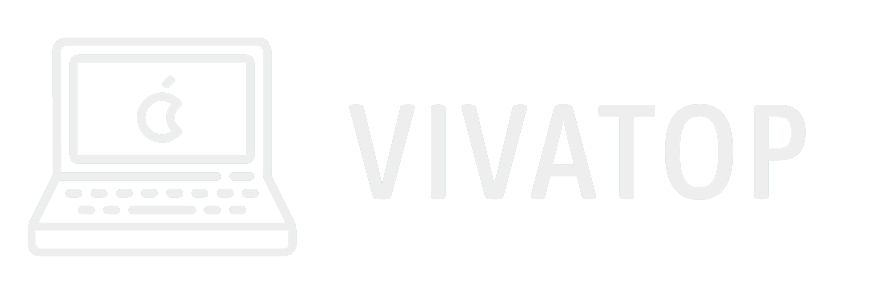Як я окреслював у своїх попередніх трьох блогах, Google Merchant Center Center може бути заплутаною та складною платформою. Але є деякі речі, які можна любити, і це можливість оновлювати дані про окремі продукти, а також можливості редагування зображень.
Перш ніж ми потрапимо туди, якщо ви ще не переглянули мої попередні повідомлення на GMC далі, я настійно рекомендую подивитися:
Тож давайте увійдемо в веселі речі!
Редагування продуктів
Хоча правила подачі можна використовувати, коли у вас багато речей, які можна змінити оптом, що робити, якщо у вас є лише кілька продуктів, які потребують простого виправлення? Далі GMC дозволяє редагувати дані продукту безпосередньо в інтерфейсі, що може бути неймовірно корисним. Google не перезаписує зміни, коли канал буде завантажений далі (це означає, що вам також потрібно буде пам’ятати, щоб змінити щось назад, якщо ви редагуєте такі речі, як ціна чи доступність).
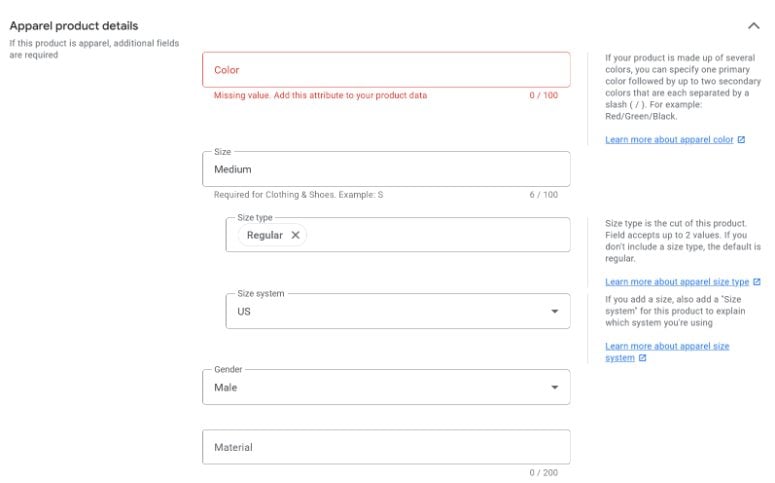
Я можу використовувати це, щоб додати спеціальні етикетки, налаштувати заголовок, додати такі речі, як стать, колір та вікова група, виправити неправильні помилки, додати рівні до типів продукту, виправити або додавати GTIN, додавати додаткові зображення та багато іншого.
Щоб відредагувати елементи, виберіть продукт, який ви хочете редагувати, та натисніть синю кнопку «Редагувати продукт» у верхньому правому куті. Потрапивши там, Google позначить проблеми з елементом вгорі.
Для предмета, який я використовую як свій приклад, я не вистачає кольору атрибута.
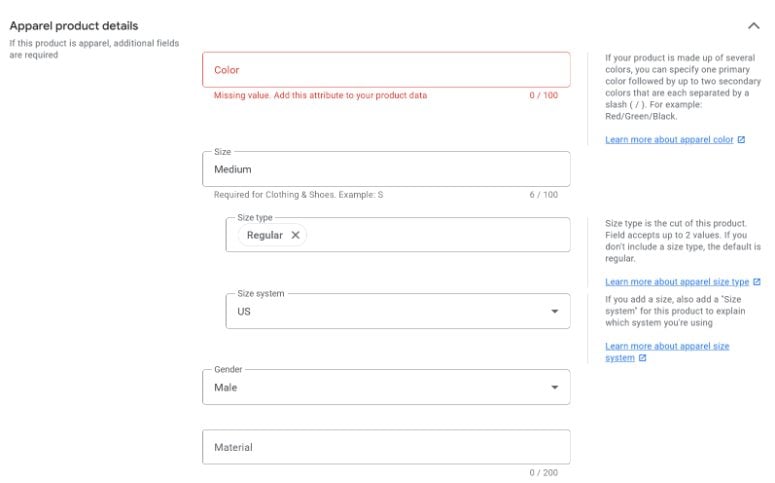
Мені досить просто додати “жовтий” до кольорового атрибута, і натисніть на збереження.
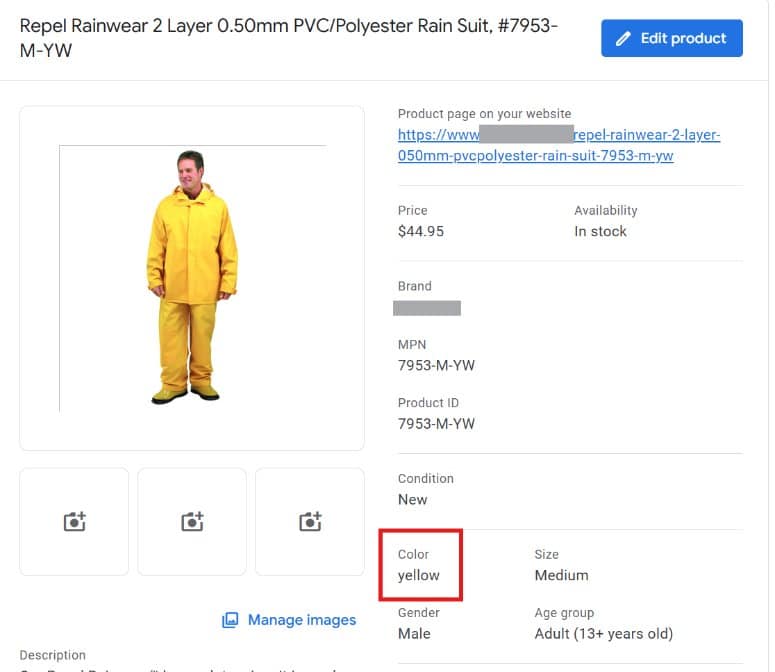
Знову ж таки, це для типів редагування, які є для кількох продуктів тут чи там, які ви просто не можете зробити у самому фактичному файлі каналу. Ви не хотіли б використовувати це для оновлення речей, які регулярно змінюються (наприклад, ціна чи ціна продажу) або оновити багато, багато продуктів, але це може стати в зручному, коли це лише кілька речей, які потребують певного оновлення.
Редагування зображень
Google дійсно ненавидить, коли у вас є накладки зображень і не схвалюєте зображення, коли вони відчувають, що текст додається до зображень. Це включає водяні знаки та логотипи. (Вони також, як правило, надмірні з цим – у мене є клієнт, чиї продукти неодноразово не схвалюють за те, що він має логотип на продукті, але він насправді є частиною продукту, але Google все ще не схвалює його навіть при привабливості. Але я відступаю…)
Якщо у вас є клієнт, який має логотип або текст на зображенні, є три різні способи виправлення зображення:
1. Використовуйте інструмент редагування фону AI, щоб його видалити.
- Клацніть «Керуйте зображеннями» трохи нижче зображень у продукті.
- Клацніть “Почати” поруч із “Перетворіть зображення вашого продукту, у зображення способу життя за допомогою AI-генерації фону, щоб залучити клієнтів”.
- Виберіть “Редагувати фон”.
- Ось як виглядає зображення – див. 0294JC в нижній частині? Google позначає зображення через це.
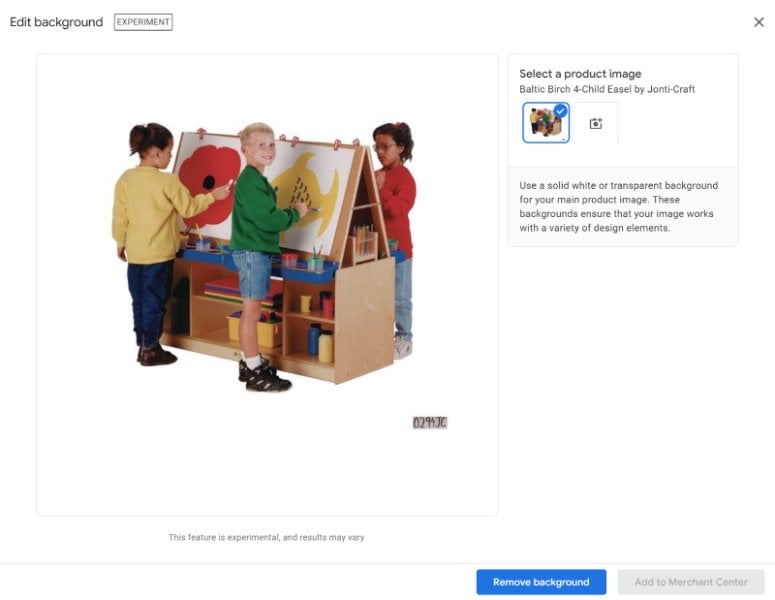
- Ось як це виглядає після зняття фону – немає жодного фону та числа!
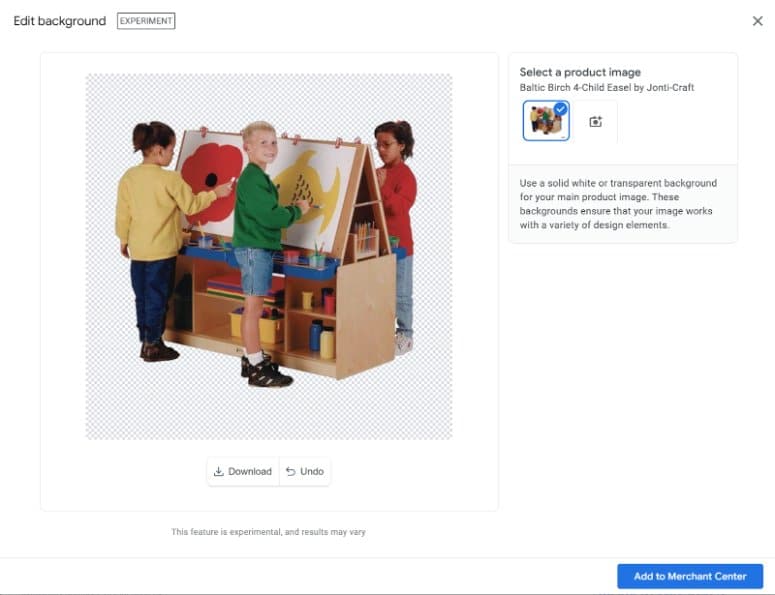
- Після того, як я натиснув “Додати до торгового центру”, обидва зображення покажуть. Я можу вибрати нове, не лого, як основне зображення, вибравши “PIN в якості основного зображення”, і натисніть “Зберегти” (вам потрібно також заощадити ще раз на наступному екрані).
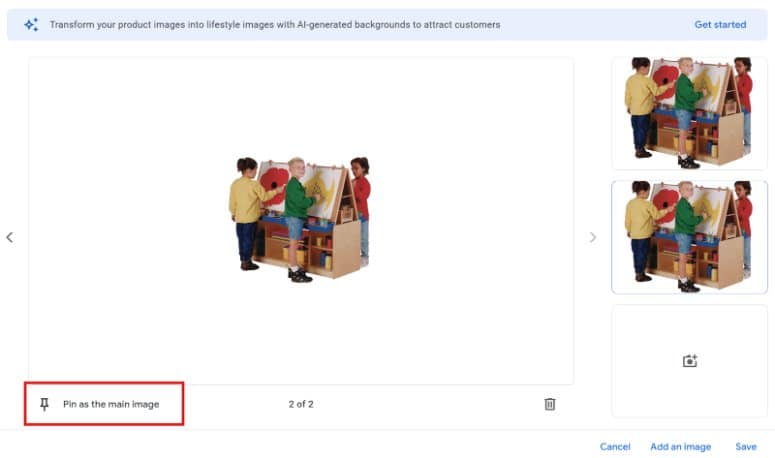
2. Виберіть інше зображення як основне зображення, яке не має накладки. Для цього вам потрібно буде (очевидно) мати більше одного зображення, і воно не повинно включати логотип. Але ви можете вибрати “Керуйте зображеннями”, а потім вибрати та закріпити це не логотоване зображення як основне зображення.
3. Завантажте інше зображення на GMC далі шляхом завантаження або через URL -адресу. Ви можете це зробити, натиснувши одну з порожніх поля, коли керують зображеннями. Ви отримаєте цей екран:
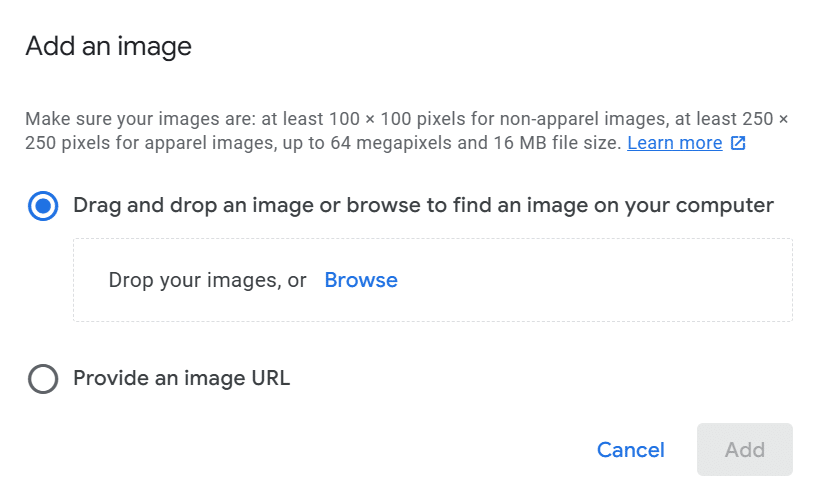
Ось ще один до і після зображення з видаленням фону:
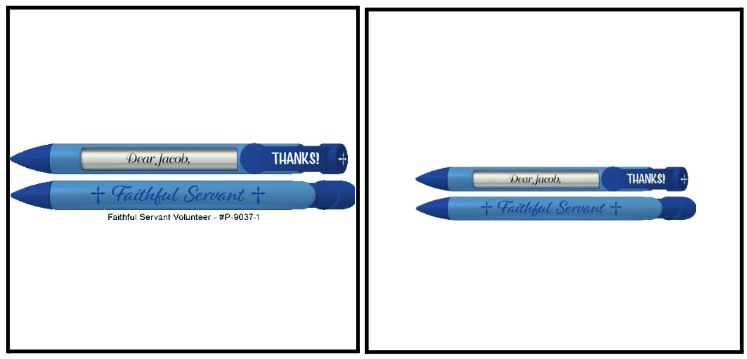
Видалення фону не ідеально – перегляньте до і після цього AI Edit Fail! Як каже Google, “Ця функція є експериментальною, і результати можуть відрізнятися”.
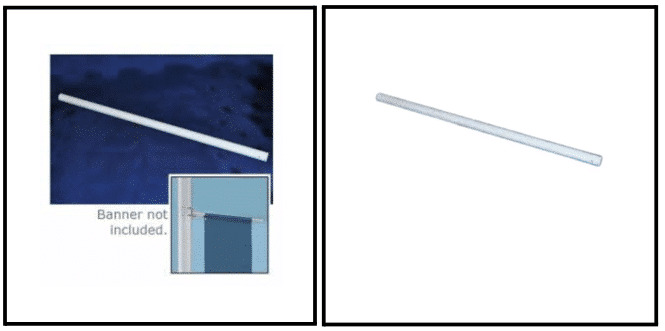
Так само, як і редагування продукту, які ви зробили, жодне з зображень не перезапиться, коли новий канал завантажується. І так само, як і з редагуваннями продуктів, це те, що ви повинні пам’ятати, щоб оновити, якщо ви отримуєте нову упаковку або щось змінюється.
Коли ми завершуємо цю четверту партію серії Deep Dive: Центр торговців Google Далі, зрозуміло, що, хоча GMC Next має свої проблеми неоціненний.
Ці функції, будь то для виправлення незначних проблем даних, або забезпечення зображень відповідають суворим стандартам Google, що надає можливості торговців легко підтримувати високоякісні списки. Однак, як і будь-який інструмент, знання його обмежень та найкращих випадків є ключовим для використання повного потенціалу. Незалежно від того, що ви налаштовуєте атрибути продукту чи тонкі налаштування зображень, ці можливості пропонують практичне рішення для збереження ваших списків відповідними та конкурентоспроможними. Слідкуйте за більшою кількістю розуміння, і як завжди, щасливого оптимізації!